Může se zdát logické mít za slovem dvě mezery, které označují začátek nové věty. Proč? Pomáhá bojovat proti přirozené tendenci sbalovat všechny texty do neomezené řady znaků. Také typ písma s jedním řádkem má jednotný vzhled a dvě mezery mezi větami mohou narušit monotónní formu čtení a usnadnit čtení textů.
Microsoft Word bohužel nemůže automaticky přidat dvě mezery po období nebo upravit psaní pro mezery, které dáváte přednost jako v WordPerfectu, ale lze toho dosáhnout trochou práce. Microsoft Word však lze nakonfigurovat tak, aby změnil nastavení kontroly pravopisu a gramatiky tak, aby za každou větou přidal dvě mezery a odpovídal vašim preferencím. Zde je návod, jak na to!
Přidejte 2 mezery za období v aplikaci Word
Přejděte do aplikace Microsoft Word a klikněte na kartu Soubor.
Ze seznamu zobrazených možností vyberte „Možnosti“.
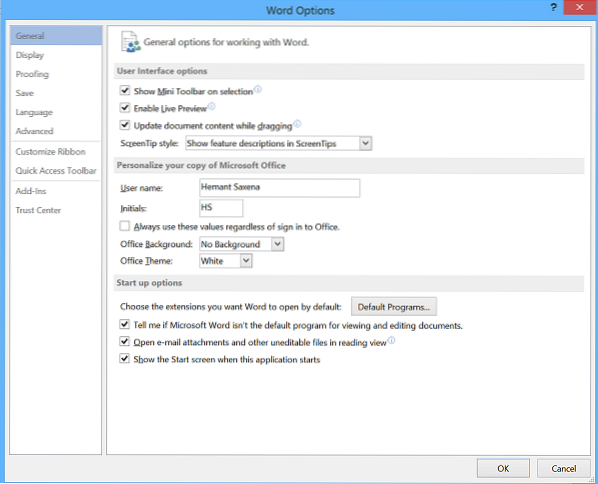
Když se zobrazí dialogové okno „Možnosti aplikace Word“, klikněte v seznamu položek vlevo na „Proofing“.
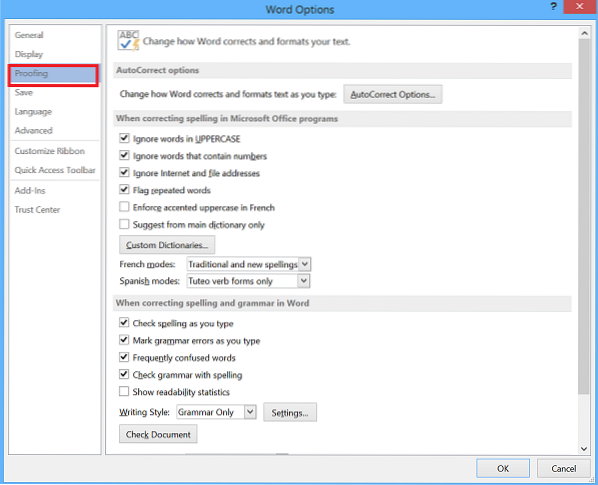
Později, podPři opravě pravopisu a gramatiky v aplikaci WordKlepněte na tlačítko „Nastavení“ vedle rozevíracího seznamu „Styl psaní“ na pravé straně.
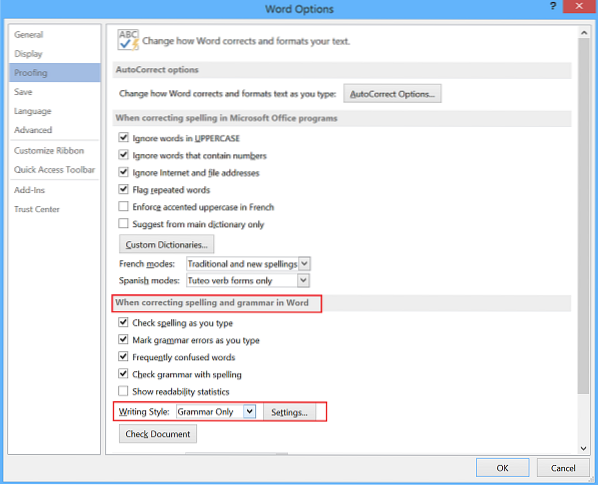
Když se zobrazí dialogové okno „Nastavení gramatiky“, vyberte „2“ z „Mezi větami jsou vyžadovány mezery”Rozevírací seznam v části„ Vyžadovat “. Kliknutím na „OK“ změnu přijmete a zavřete dialogové okno.
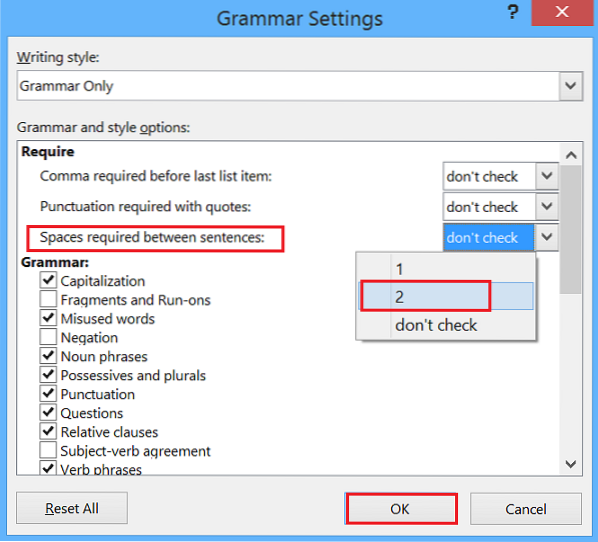
Zavřete jej kliknutím na „OK“ v dialogovém okně „Možnosti aplikace Word“.
Vše hotovo! Word 2013 nyní označí každý výskyt jednoho prostoru po určité době.
Jak již bylo zmíněno, neexistuje výchozí nastavení, které by bylo možné automaticky vložit 2 mezery za každou tečku (na konci věty), ale tento trik by měl pomoci uživatelům, kteří mají ve zvyku psát hodně vysokoškolských prací se standardním stylem psaní APA, který vyžaduje / nařizuje, aby byly na konci vloženy 2 mezery každý věta.
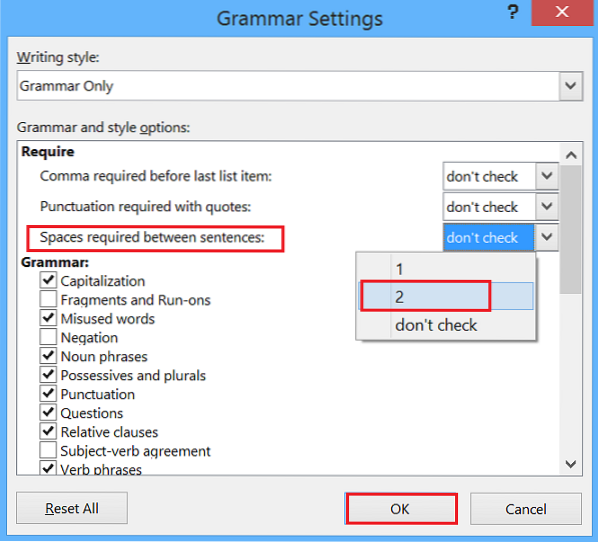
 Phenquestions
Phenquestions


